Како променити фонт у Гоогле табелама?
мисцеланеа / / August 04, 2021
Огласи
Гоогле лист је корисна алатка за људе који желе да раде у покрету. То је изврсна платформа за било кога да креира и ради на прорачунској табели. Сада у Гоогле табелама постоје различите опције прилагођавања које већина ни не провери. Али ако сте неко ко воли да контролише сваки мали аспект ваше табеле, онда то можете да урадите у Гоогле табелама. Гоогле табеле имају функцију чак и промене фонта у њима.
Гоогле табела долази са подразумеваним фонтом, а већина људи се чак и не труди да га промени. Али ако тражите начине да промените подразумевани фонт Гоогле табела, овај чланак ће вам помоћи. Овде ћемо погледати два могућа начина на која свако може променити фонт у својој прорачунској табели. Дакле, без даљег размишљања, кренимо у то.

Огласи
Како променити фонт у Гоогле табелама?
Као што је горе поменуто, постоје два начина за промену фонта у Гоогле табелама. Можете да направите прилагођену тему у Гоогле табелама или можете да направите шаблон табеле. Обоје ће вам дати могућност да промените фонт на листу.
Креирање прилагођене теме:
Гоогле табеле имају функцију додавања тема у прорачунске табеле и корисницима пружају значајну прилагодбу у њиховом садржају. Када одаберете опцију теме на Гоогле листовима, видећете опције за подешавање фонта, боје, позадине итд. За вашу табелу. Дакле, одавде можете да изаберете и фонт своје табеле.
- Отворите документ Гоогле табеле.
- Кликните опцију „Формат“ на траци с алатима и одаберите „Тхеме“.

- Сада ћете видети друго поље са темама на десној страни екрана. Овде можете одабрати једну од доступних тема или створити нову. Да бисте креирали нову, једноставно кликните на „Прилагоди“ да бисте уредили стандардну тему.

- Прилагођавање теме даће вам слободу да прилагодите све ствари у складу са својим жељама. Овде одаберите фонт по вашем избору заједно са стиловима, позадинама и свим осталим.
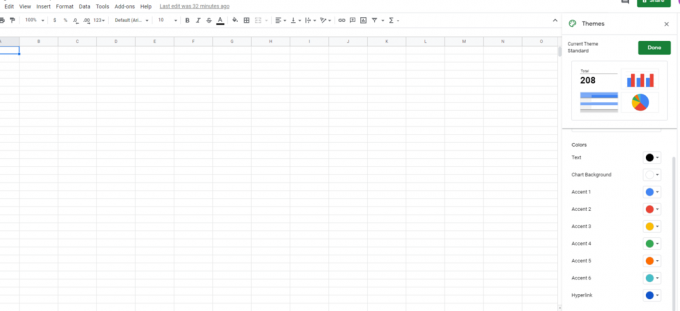
- Након што завршите са одабиром, дајте назив теми и кликните на „Готово“.
Кад год желите да користите ову тему за будућу употребу, одаберите је из одељка са темама и користите је колико год пута желите.
Огласи
Креирање шаблона прорачунске табеле:
Шаблон прорачунске табеле вам омогућава да направите прорачунске таблице за вишекратну употребу које више пута можете користити за креирање сличних прорачунских таблица. Када одлучите да креирате нови образац, добићете могућност избора фонтова, боја, стилова и осталог у складу са својим жељама. Ово вам добро дође ако из различитих разлога желите да креирате различите врсте прорачунских табела да означи маржу добити и губитка, да направи распоред, направи табелу исхране и још много тога више.
- Отворите нови документ Гоогле табеле.
- Изаберите читаву табелу притиском на тастере Цтрл + А.
- На врху подесите фонт, величину фонта, боју текста и све што је тамо.
- Затим на врху поставите име за своју прорачунску табелу и кликните на икону мале фасцикле поред ње.
- Затим од тамо створите нову фасциклу на диску и сачувајте ову прорачунску табелу у тој фасцикли.

- Следећи пут када будете желели поново да отворите тај образац, то можете лако учинити отварањем табеле са сачуване локације. Било би боље да задржите ову датотеку предлошка јер ће вам то дати могућност да исту датотеку поново користите за будућу употребу.
Неки људи могу збунити теме и предлошке као исту ствар, али нису. Предлошци имају посебно обликовање фонта, величине фонта, боје итд. У међувремену, теме чине више шаблона састављених заједно.
Огласи
Ако желите селективно да промените фонт само у неким ћелијама, изаберите ћелије чији фонт желите да промените, а са списка опција испод траке са алаткама одаберите фонт. Овде одаберите фонт по жељи кликом на њега. Затим сачувајте датотеку. Ако из неког разлога не пронађете фонт по вашем избору, кликните на опцију Више фонтова на врху и тада ће се приказати листа фонтова. Овде одаберите фонт који желите да додате на расположиву листу фонтова и кликните на У реду.
Дакле, на овај начин можете додати фонтове на свој Гоогле лист, па чак и променити их према својим жељама. Ако је задата тема помало досадна за вас или желите да имате различите врсте фонтова за различите типове прорачунских таблица, тада је промена фонта добра опција за прилагођавање коју можете да испробате.
Ако имате било каквих питања или питања у вези са овим водичем, коментаришите доле и јавићемо вам се. Такође, обавезно погледајте наше остале чланке о иПхоне савети и трикови,Андроид савети и трикови, Савети и трикови за рачунаре, и још много тога за корисније информације.



